ClickCharts进入全屏模式的教程
时间:2024-05-21 11:06:30作者:极光下载站人气:6
ClickCharts是一款超直观的思维导图软件,它具有各种流行的图表设计功能,例如有着流程图、uml、数据流图等,能够很好的满足用户的图表需求,因此ClickCharts软件深受用户的喜爱,当用户在使用ClickCharts软件时,为了更加专注的绘制图表,想进入软件的全屏模式来进行设置,却不知道怎么来操作实现,其实这个问题是很好解决的,用户只需在菜单栏中点击查看和全屏选项,接着进入到全屏模式中后,用户想将其恢复原状时,就可以点击退出全屏按钮即可解决问题,那么接下来就让小编来向大家分享一下ClickCharts进入全屏模式的方法教程吧,希望用户在看了小编的教程后,能够从中获取到有用的经验。
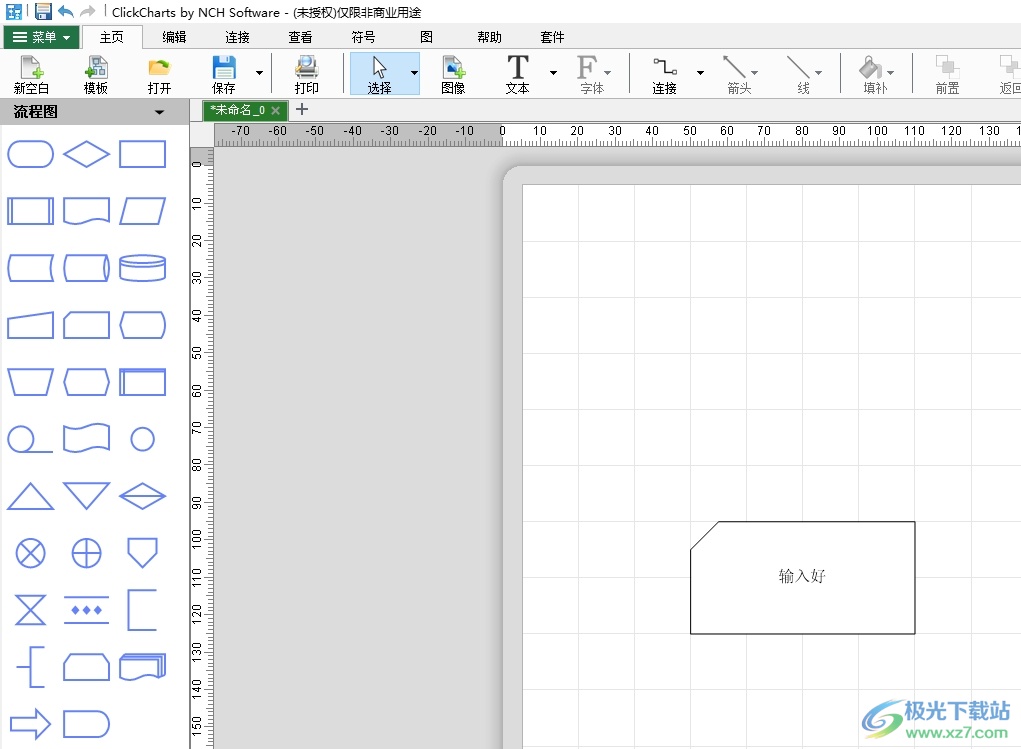
方法步骤
1.用户在电脑上打开ClickCharts软件,并来到图表的编辑页面上来进行设置
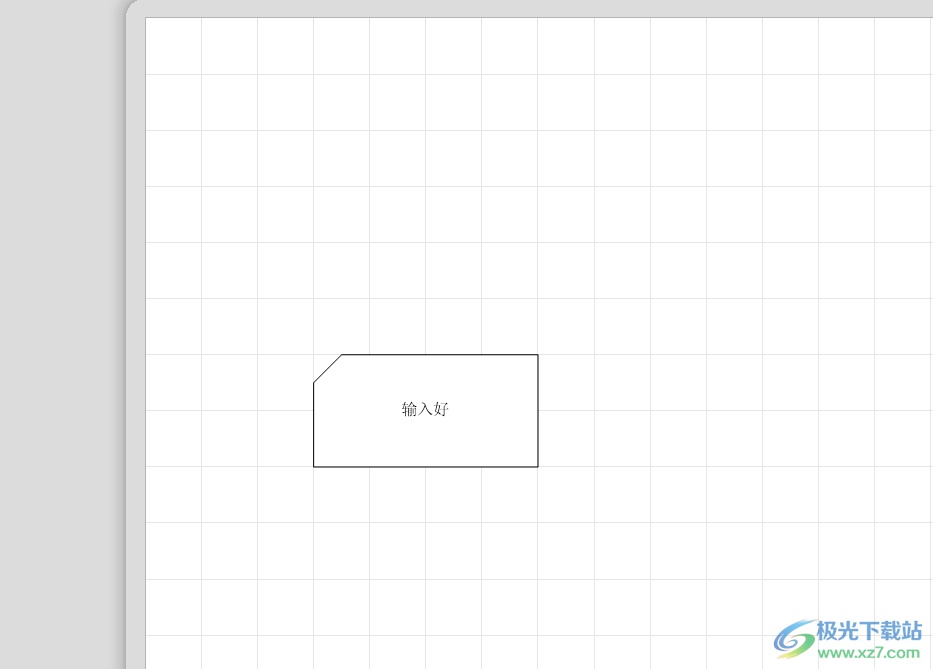
2.接着在页面上方的菜单栏中点击查看选项,将会显示出相关的选项卡,用户选择全屏选项
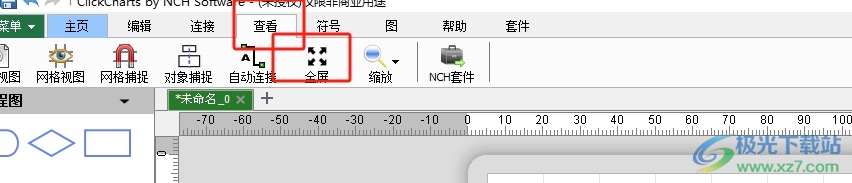
3.进入到全屏模式后,用户可以更加专心的完成图表的制作,如图所示
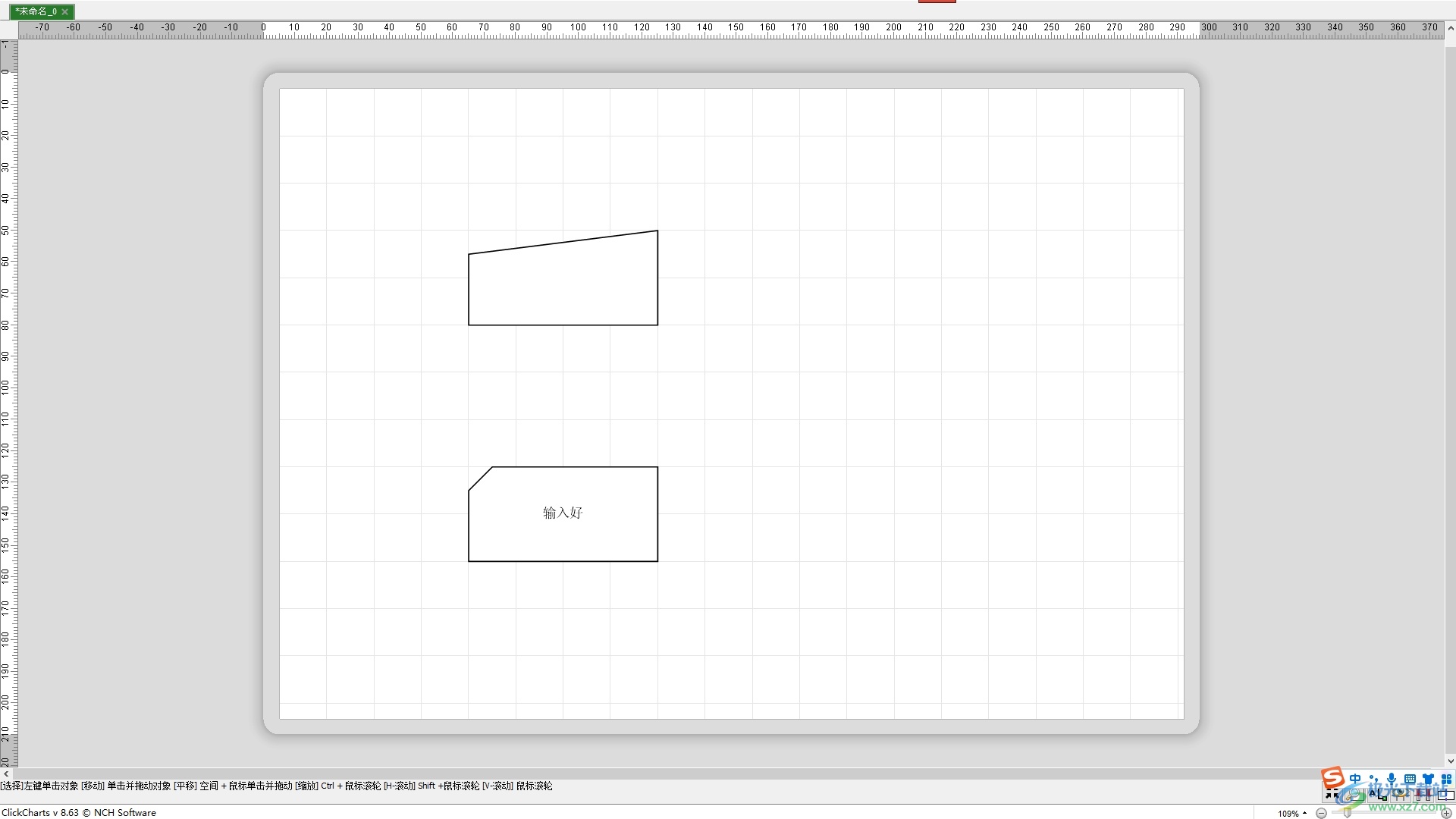
4.当用户想退出全屏模式时,只需在页面的右下角按下退出全屏按钮就可以了
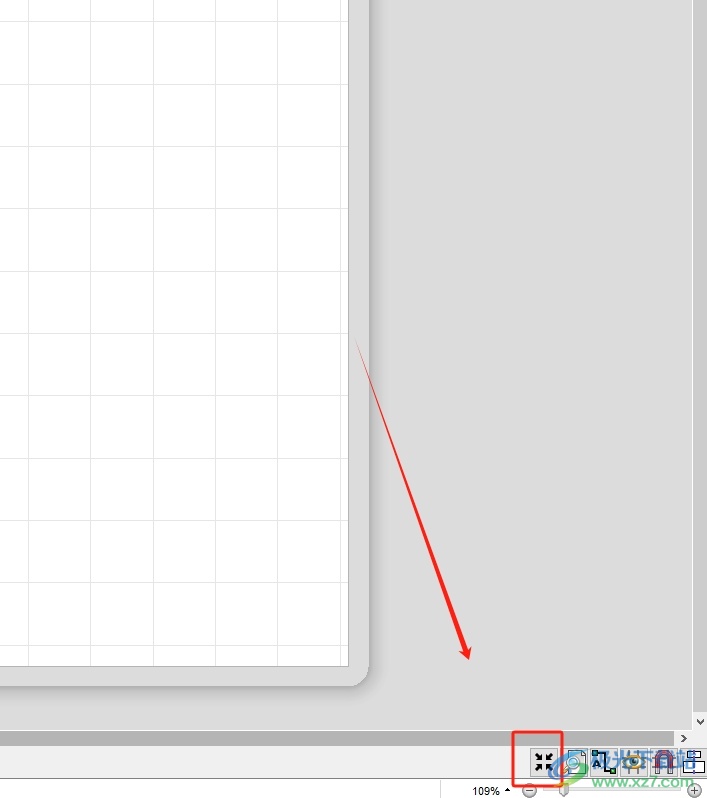
以上就是小编对用户提出问题整理出来的方法步骤,用户从中知道了大致的操作过程为点击查看-全屏-退出全屏这几步,方法通俗易懂,因此有需要的用户可以跟着小编的教程操作试试看。

大小:1.62 MB版本:v8.63 官方版环境:WinXP, Win7, Win8, Win10, WinAll
- 进入下载
相关推荐
相关下载
热门阅览
- 1百度网盘分享密码暴力破解方法,怎么破解百度网盘加密链接
- 2keyshot6破解安装步骤-keyshot6破解安装教程
- 3apktool手机版使用教程-apktool使用方法
- 4mac版steam怎么设置中文 steam mac版设置中文教程
- 5抖音推荐怎么设置页面?抖音推荐界面重新设置教程
- 6电脑怎么开启VT 如何开启VT的详细教程!
- 7掌上英雄联盟怎么注销账号?掌上英雄联盟怎么退出登录
- 8rar文件怎么打开?如何打开rar格式文件
- 9掌上wegame怎么查别人战绩?掌上wegame怎么看别人英雄联盟战绩
- 10qq邮箱格式怎么写?qq邮箱格式是什么样的以及注册英文邮箱的方法
- 11怎么安装会声会影x7?会声会影x7安装教程
- 12Word文档中轻松实现两行对齐?word文档两行文字怎么对齐?
网友评论